PS中的动作记录使用方法教程
设·集合小编 发布时间:2023-03-21 09:32:50 1286次最后更新:2024-03-08 11:37:28
图片处理时,可以使用记录功能,将处理图片的过程记录下来,在下次处理同样的问题时,就可以打开动作,以便更快速的完成任务。那么下面就给大家分享下,PS中的动作记录使用方法教程,希望能够对大家带来帮助。
工具/软件
硬件型号:戴尔DELL灵越14Pro
系统版本:Windows7
所需软件:PS CS6
方法/步骤
第1步
打开PS,置入一张图片,我们就以此图片为例,做一些效果

第2步
然后选择“窗口”-“动作”,快捷键Alt F9
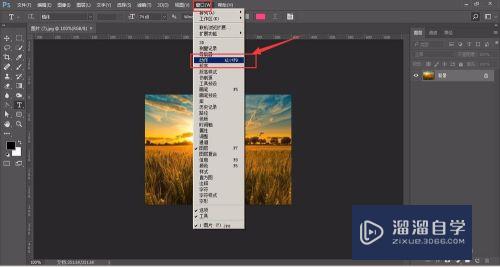
第3步
将动作栏调出来,点击如图位置,就可以新建一个动作

第4步
对新的动作起个名称,然后点击右侧的“记录”

第5步
点击开启记录功能后,在如图位置会有一个红色标识,表示已经开启记录。这之后再PS里面操作的所有动作都会被记录下来。
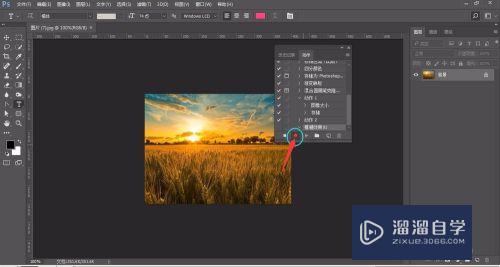
第6步
我们给图片做一个径向的模糊处理:
选择“滤镜”-“模糊”-“径向模糊”

第7步
对径向模糊做些数值,点击确定。

第8步
将图片处理完成后,点击右侧位置的关闭动作【如图】,这样一个动作就设置完成。当打开下个图片时,点击这个动作的开始按钮,就会自动呈现之前的效果。

第9步
比如,我们关闭之前的图片,新打开一张图片,点击开始按钮

第10步
当动作运行完成后,就可以看到现在这张图片已经处理完成。然后将处理后的图片导出来即可。

- 上一篇:PS如何将图层变大?
- 下一篇:PS如何导出视频?
相关文章
广告位


评论列表